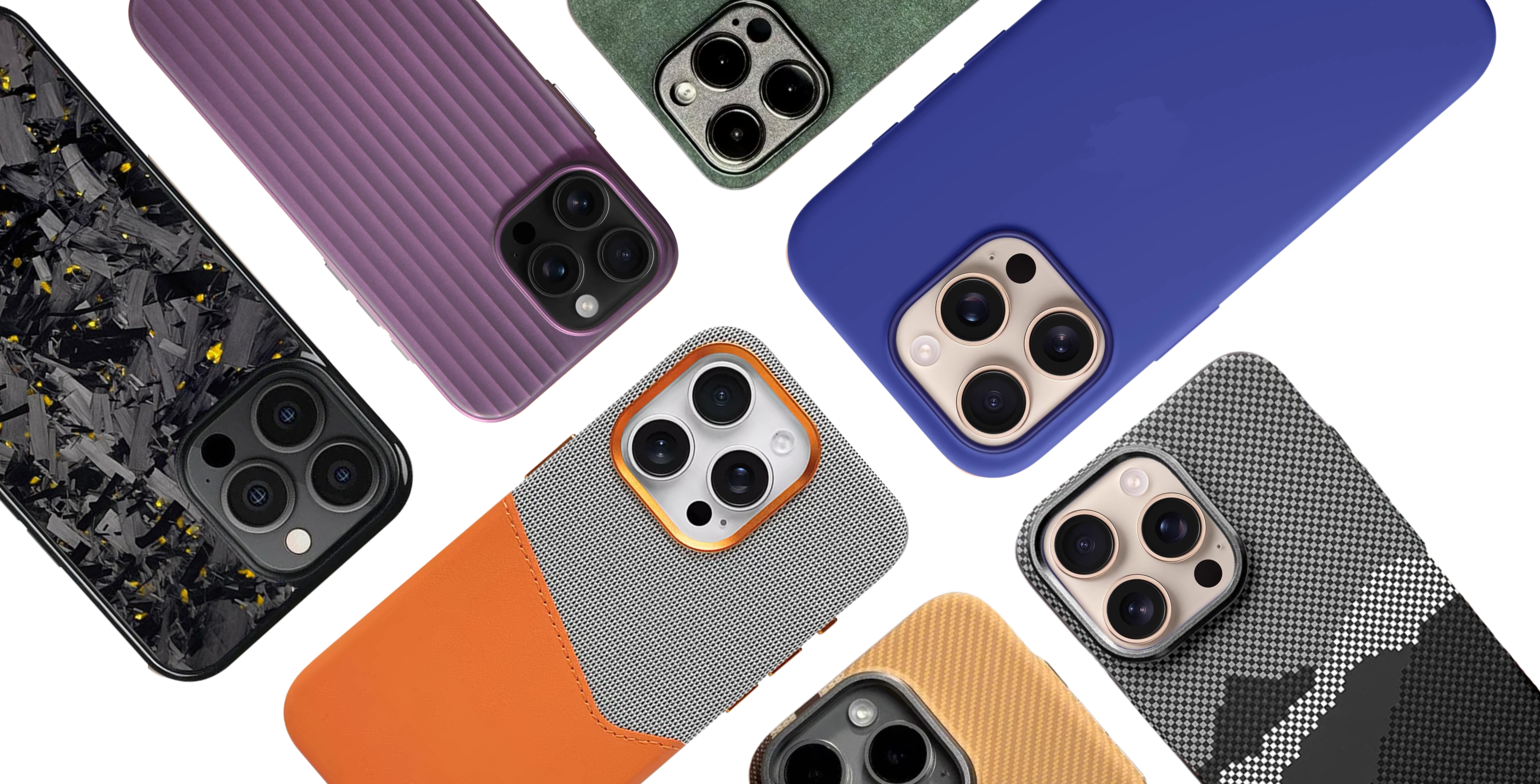How to safely remove the case from a MacBook?
Removing a MacBook case may seem simple, but doing it incorrectly can damage your computer. Whether you're cleaning your MacBook, replacing a component, or simply changing the case, here's a step-by-step guide to safely removing your case.
Why remove the case from your MacBook?
There are several reasons why you might want to remove the case from your MacBook:
✅ Clean your MacBook : A case can accumulate dust and dirt that can get into the ports and affect the performance of your device.
✅ Changing the case : If your case is damaged or you simply want to adopt a new one, it is essential to remove it correctly.
✅ Access internal components : On some models, removing the case allows access to the battery, fans, or other components for maintenance or repair.
How to safely remove the case from a MacBook?
🛠 Necessary material
Before you begin, make sure you have:
🔹 A soft cloth to avoid scratching your MacBook.
🔹 A plastic spatula or a rigid card (like a credit card) to facilitate removal without damaging the device.
🔹 A precision screwdriver (if necessary) , especially for screw-on hard cases.
🏆 Step 1: Turn off and prepare your MacBook
Before any work, completely shut down your MacBook and unplug all accessories. This will prevent any risk of short circuiting or accidental damage.
🔄 Step 2: Identify the type of hull
There are two main types of MacBook cases:
✔ Clip-on hard shell : It generally consists of two parts, one for the top and one for the bottom.
✔ Silicone or soft case : Easy to remove, it comes off by pulling it gently.
📌 Step 3: Remove a clipped hard shell
1️⃣ Start with the corners : Place your plastic spatula or a stiff card in one of the corners of the hull.
2️⃣ Pry gently : Apply light pressure to detach the shell without forcing.
3️⃣ Remove gradually : Once a corner is detached, slide the card around the MacBook to release the shell little by little.
🛡 Step 4: Removing a silicone or soft case
1️⃣ Gently pull on a corner : Lift one side of the silicone case with your fingers.
2️⃣ Peel off gradually : Slide your hands to completely detach the shell.
✅ Step 5: Clean and reinstall a new shell
Once the case is removed, take the opportunity to clean your MacBook with a soft, slightly damp cloth. Before installing a new case, make sure the device is completely dry.
Precautions to take
⚠ Do not force! Excessive pressure may crack the case or damage the hinges of your MacBook.
⚠ Avoid using metal objects to remove the case to avoid any scratches.
⚠ If you use a screwdriver, make sure you have the right model so as not to damage the screws.
FAQ: Your questions about removing the case from a MacBook
❓ Can I remove my MacBook case without tools?
Yes, if the case is silicone, it can be easily removed by hand. For a hard case, a hard card may be sufficient.
❓ Can removing the case damage my MacBook?
No, if you follow the steps carefully and without forcing, your MacBook will be safe.
❓ Should I clean my MacBook before putting a new case on?
Yes, it is recommended to wipe down your MacBook to prevent dust from accumulating under the new case.
By following this guide, you can safely remove your MacBook's case without damaging it. Be sure to check out our store for a wide range of cases that fit your MacBook! 💻✨